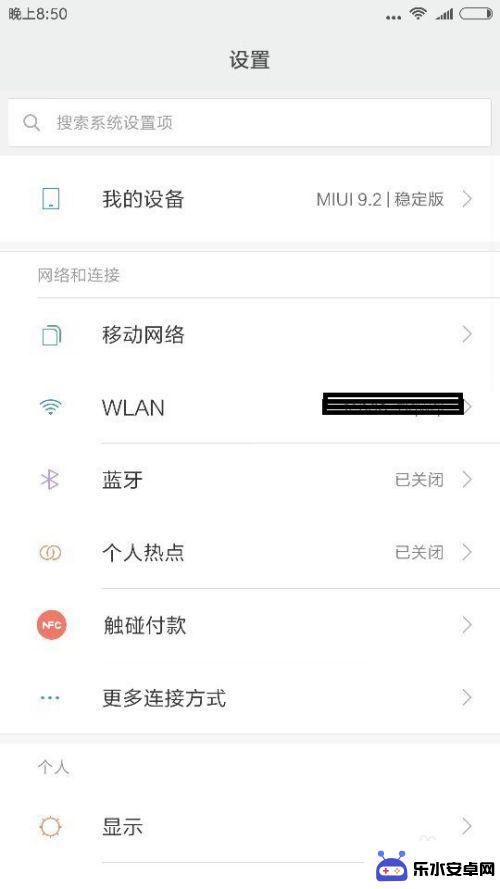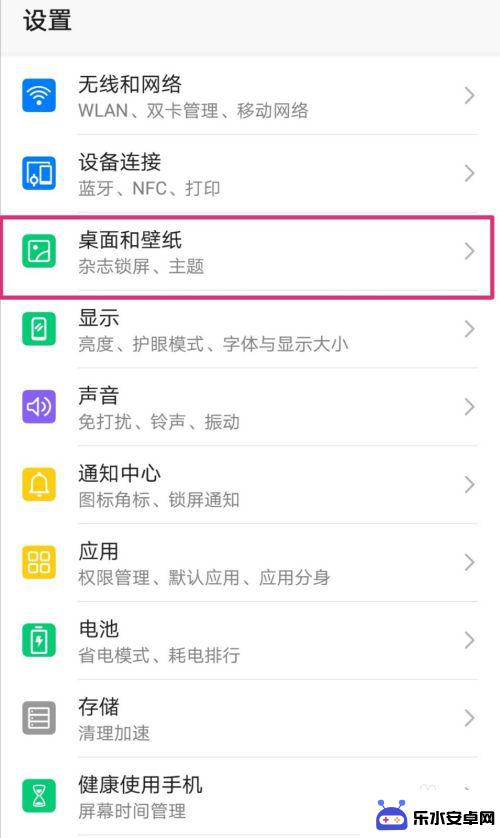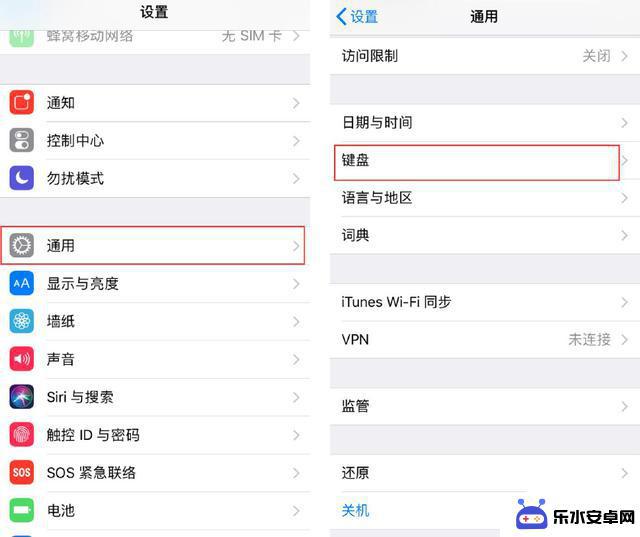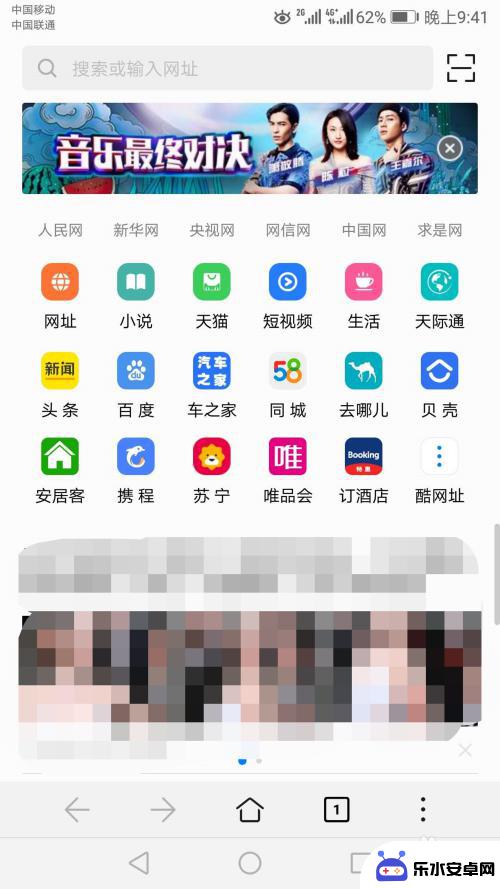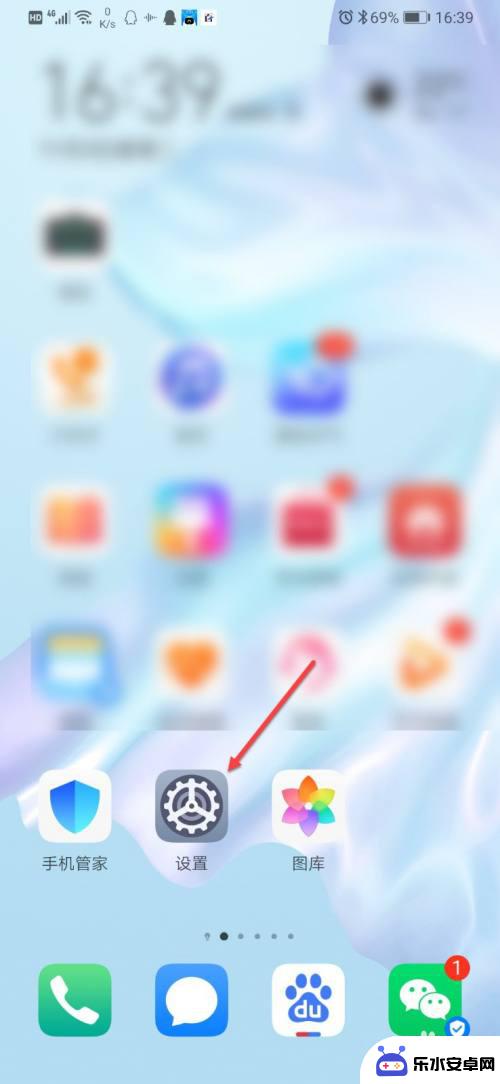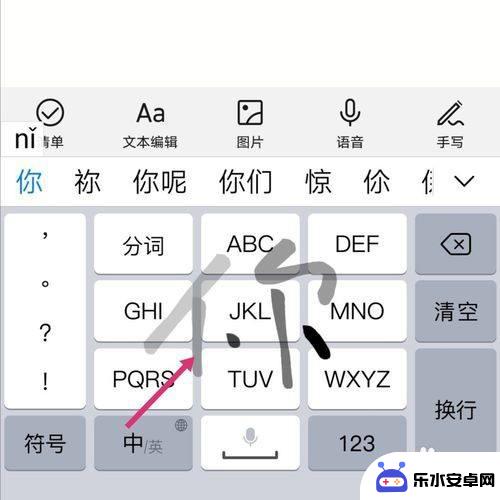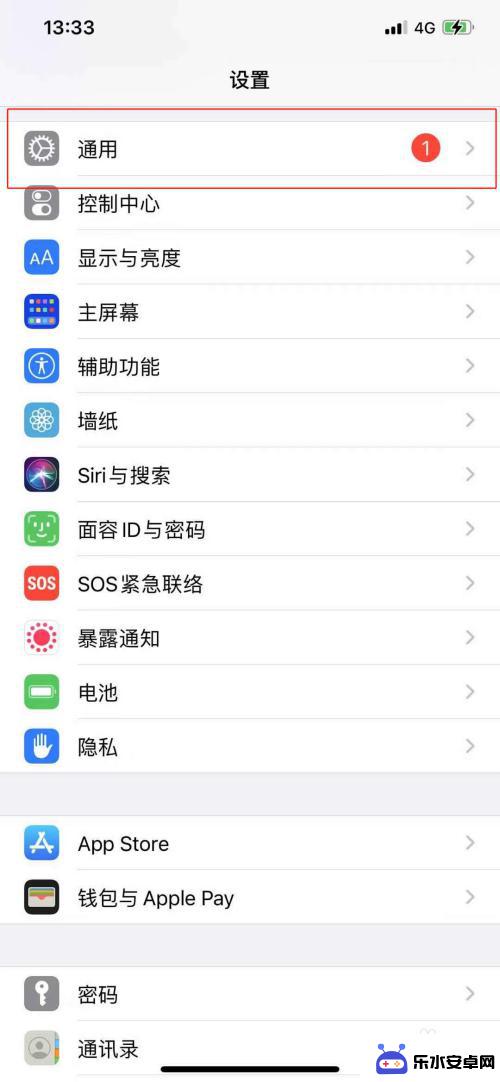手机如何在文档中手写签名 手机版wps office手写签名设置方法
时间:2024-05-24来源:乐水安卓网
在现代社会手机已经成为我们生活中不可或缺的一部分,随着科技的不断发展,手机也变得越来越智能,例如在文档中手写签名已经成为一种常见的需求。手机版wps office提供了便捷的手写签名设置方法,让我们可以轻松在文档中进行签名操作。下面就让我们一起来了解一下手机如何在文档中手写签名的具体步骤吧!
手机版wps office手写签名设置方法
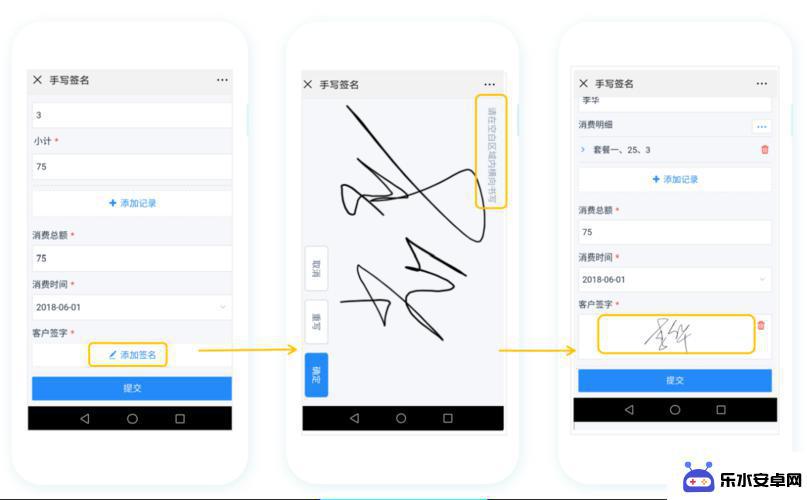
1、打开手机中的WPS Office软件,登录账号之后。以文档为例,打开或者新建一个文档;
2、进入文档内之后,点击左上角的【编辑】进入编辑模式。当左上角显示“完成”时,表示我们已经在编辑模式内;
3、点击左下角的【工具】,然后按住菜单栏往左滑动,选择【画笔】;
4、选择画笔之后,设置画笔的类型、画笔颜色、画笔粗细等等,开启【时用手指】功能;
5、然后在文档内,使用手指写出签名。如果写错了或者有失误的地方,点击上方的返回键、或者下方的橡皮擦工具消除,最后点击【停用画笔】或者关闭【使用手指】功能,退出画笔。
以上就是手机如何在文档中手写签名的全部内容,对于不熟悉的用户,可以根据小编的方法进行操作,希望这能帮到大家。